중요: 이 절차는 신뢰할 수 있는 사이트에만 사용하세요. 공용 네트워크나 의심스러운 사이트에서는 사용하지 마십시오.
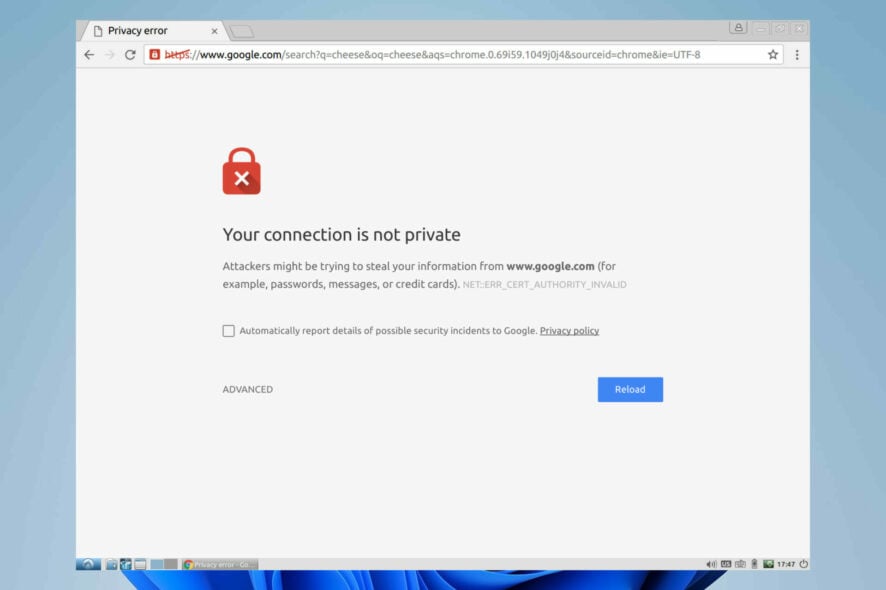
Chrome이 SSL/TLS 인증서를 거부할 때 우회하거나 무시하는 방법을 단계별로 설명합니다. 여기서는 로컬호스트의 개발 서버, 내부 인트라넷, 또는 관리자가 신뢰한 특정 도메인에 적용하는 방법을 중점으로 다룹니다. 절차별 화면 캡처와 각 방법이 언제 적합한지도 함께 제공합니다.
무엇을 할 수 있나
- 로컬 개발 환경에서 자체 서명된 인증서를 허용합니다.
- 특정 도메인에서 인증서 경고를 우회합니다.
- Windows에서 신뢰된 사이트 목록에 추가해 예외 처리합니다.
언제 사용해야 하나
- 개발 중인 내부 서버(로컬호스트, 사내 테스트 서버)에 접속해야 할 때.
- 사이트 소유자 또는 네트워크 관리자가 해당 인증서 문제를 알고 있고 신뢰한다고 확인했을 때.
1. 로컬호스트에서 유효하지 않은 인증서 허용하기
- Chrome을 실행합니다.
- 주소 표시줄에 아래를 입력합니다.
chrome://flags/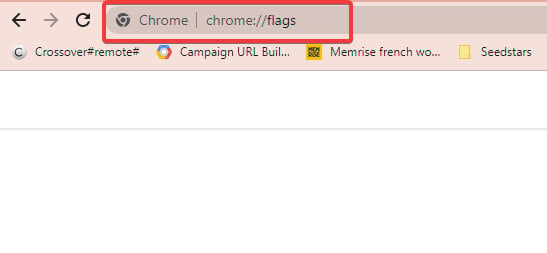
- 검색 상자에 “secure”를 입력하고 Enter를 누릅니다.
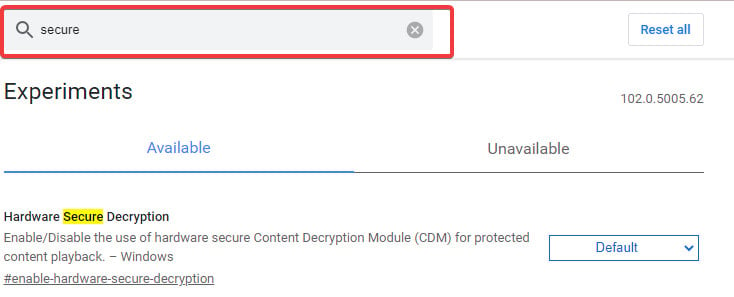
- “로컬호스트에서 로드된 리소스에 대해 유효하지 않은 인증서 허용”(Allow invalid certificates for resources loaded from localhost) 플래그를 찾습니다.
- 드롭다운에서 “Enabled”를 선택합니다.
- 브라우저를 재시작한 뒤 다시 접속을 시도합니다.
이 설정은 로컬호스트에서 로드되는 리소스에 대해 모든 유효하지 않은 인증서를 허용합니다. 개발 환경에서 주로 사용합니다.
2. Insecure origins treated as secure 활성화하기
- Chrome을 실행합니다.
- 주소 표시줄에 다음을 입력합니다.
chrome://flags/검색 상자에 “secure”를 입력하고 Enter를 누릅니다.
“Insecure origins treated as secure” 플래그를 찾습니다.
드롭다운에서 “Enabled”를 선택합니다.
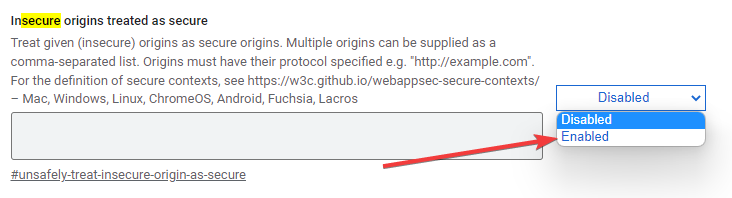
이 플래그는 구성한 특정 비보안 출처(예: HTTP 포트)를 보안 출처(HTTPS)로 취급하도록 합니다. 테스트 중인 기능(예: 서비스 워커, 카메라 접근 등)을 확인할 때 유용합니다.
3. 도메인에 대해 인증서 오류 무시하기 (시작 프로그램 단축키 변경)
- Chrome을 실행하는 바로가기(런처) 위치로 이동합니다.
- 바로가기에서 우클릭하고 “속성”을 선택합니다.
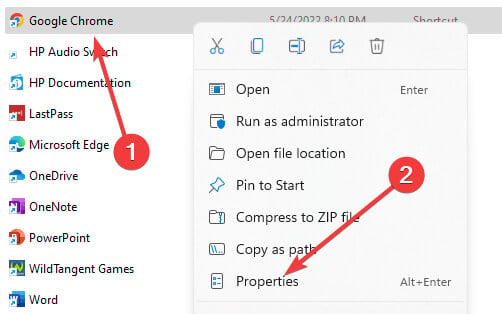
- 바로가기 탭의 “대상” 필드 끝에 아래 옵션을 추가하고 적용을 클릭합니다.
--ignore-certificate-errors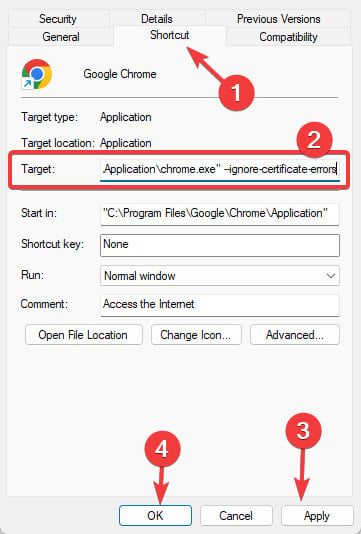
- Chrome을 재실행하고 웹사이트에 접속해 보세요.
이 방식은 모든 도메인에 대해 인증서 오류를 무시하므로 매우 위험합니다. 절대 공용 브라우저나 장치에서 사용하지 마세요. 관리자 권한이 있는 테스트 전용 VM에서 사용을 권장합니다.
4. 신뢰할 수 있는 사이트로 추가해 인증서 오류 해결하기 (Windows)
- 시작 메뉴에서 “제어판”을 검색해 엽니다.
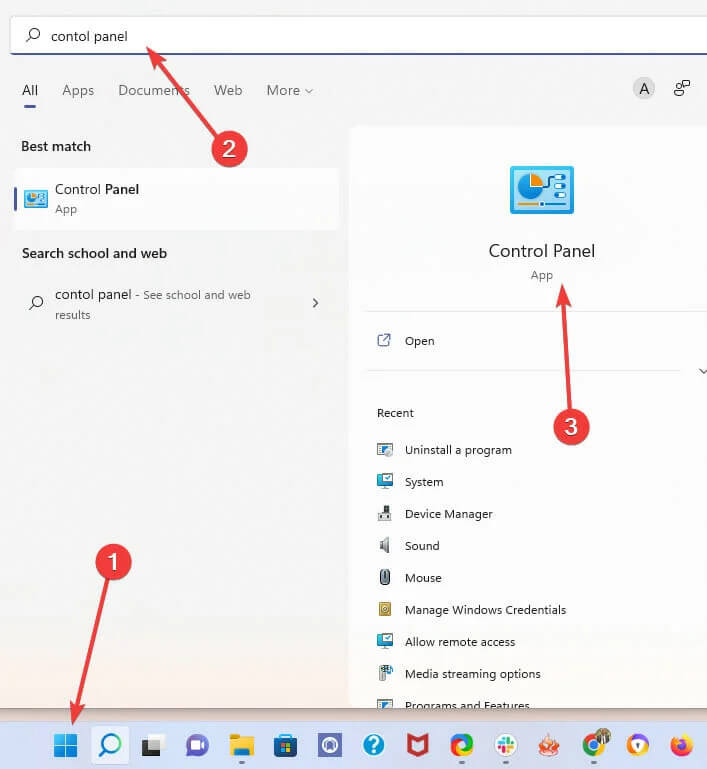
- “네트워크 및 인터넷”을 선택합니다.
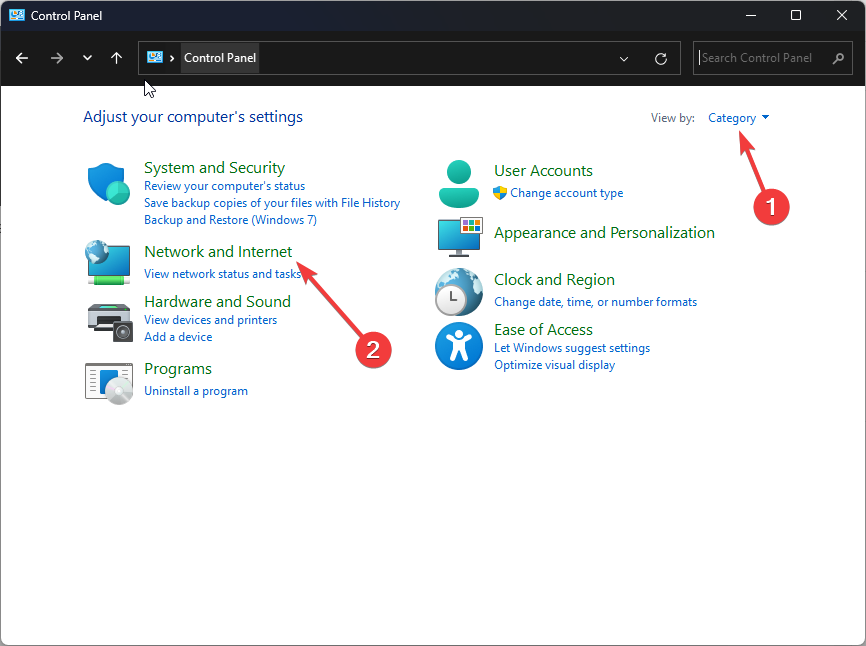
- “네트워크 및 공유 센터”를 클릭합니다.
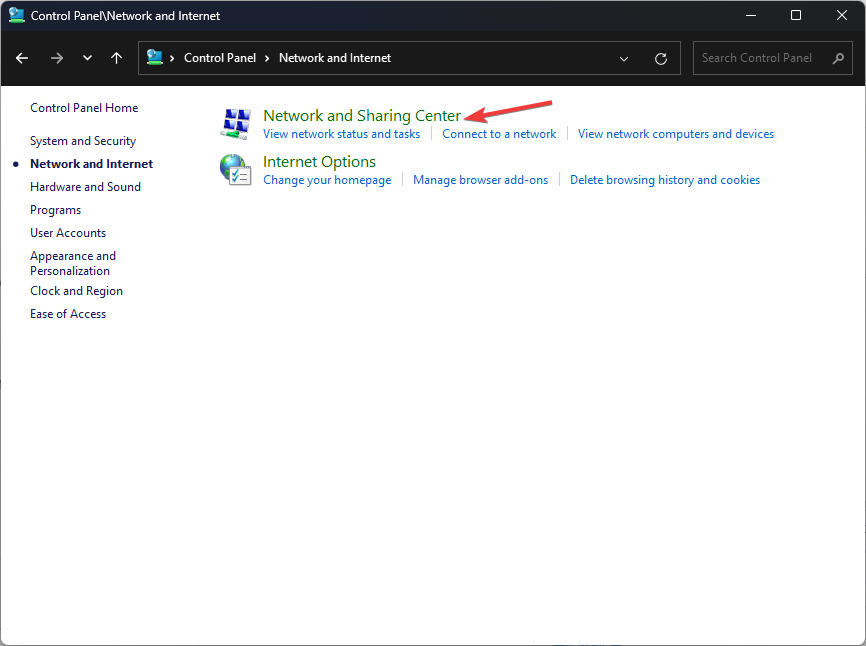
- 왼쪽 아래에서 “인터넷 옵션“을 클릭합니다.
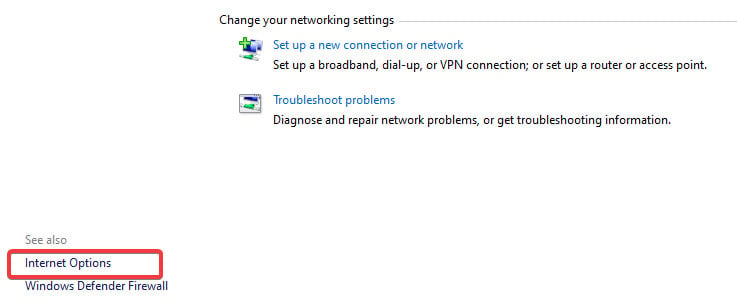
- 새 창에서 “보안” 탭을 선택하고 “신뢰할 수 있는 사이트” 아이콘을 클릭한 뒤 “사이트” 버튼을 누릅니다.
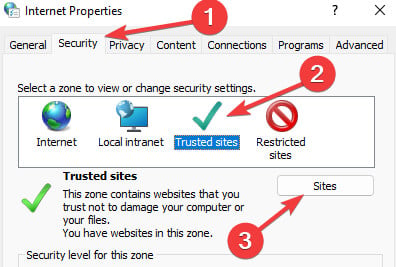
- “영역에 이 웹사이트 추가“ 입력란에 인증서 오류를 내는 도메인을 입력한 뒤 “추가“를 클릭합니다.
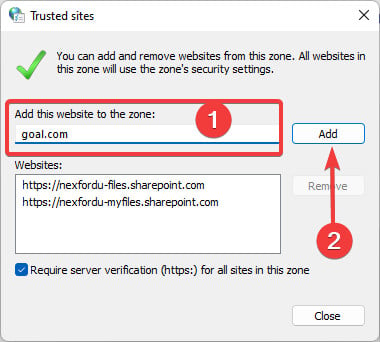
- 적용한 뒤 닫습니다.
이 방법은 Windows의 보안 영역을 이용해 특정 사이트를 예외 처리합니다. 조직 내부 사이트(doh.xfinity.com 같은)에서 유용합니다.
Chrome이 SSL 인증서를 요구하는 이유
Chrome은 브라우저와 웹사이트 간 전송되는 데이터를 암호화하기 위해 SSL/TLS 인증서를 요구합니다. 이는 결제 정보나 로그인 자격 증명 등 민감한 데이터를 보호합니다. SSL이 없으면 주소창에 HTTPS와 자물쇠 아이콘이 표시되지 않아 사용자 신뢰와 전환율이 떨어질 수 있습니다.
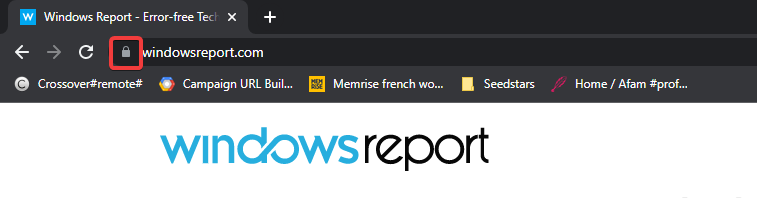
자주 발생하는 인증서 오류와 원인
- NET::ERR_CERTIFICATE_TRANSPARENCY_REQUIRED — 인증서 투명성 문제가 있는 경우 발생.
- ERR_SSL_VERSION_OR_CIPHER_MISMATCH — 클라이언트와 서버가 지원하는 SSL/TLS 버전이나 암호화 스위트가 불일치할 때 발생.
- NET::ERR_CERT_WEAK_SIGNATURE_ALGORITHM — 약한 서명 알고리즘을 사용하는 인증서이거나 만료/잘못된 구성일 때 발생.
- ERR_SSL_PROTOCOL_ERROR — 시스템의 날짜/시간이 잘못 설정되어 있을 때 발생할 수 있습니다.
- NET::ERR_CERT_AUTHORITY_INVALID — 인증서를 발급한 인증기관이 신뢰되지 않거나 네트워크 문제로 인해 인증서 검증에 실패할 때 발생.
- ERR_CERT_SYMANTEC_LEGACY — 2016년 6월 1일 이전에 발급된 Symantec 계열 인증서를 더 이상 신뢰하지 않기 때문에 발생합니다.
- NET::ERR_CERT_COMMON_NAME_INVALID — 인증서가 도메인 이름과 일치하지 않을 때 발생합니다.
- ERR_CONNECTION_REFUSED — 서버 측 문제로 연결이 거부될 때 발생합니다.
문제 해결을 위해서는 브라우저와 운영체제를 최신 상태로 유지하고, 캐시와 쿠키를 제거하며, 시스템 날짜/시간을 확인하세요.
언제 이 방법들이 실패하는가(사례와 대처)
- 서버 측 인증서가 만료되었거나 도메인 이름이 불일치하면 브라우저 수준 우회가 통하지 않을 수 있습니다. 이 경우 서버 소유자에게 인증서 갱신 또는 도메인 매칭을 요청하세요.
- 기업 네트워크나 프록시에서 중간자(Proxy) 인증서를 강제하는 경우 로컬 설정만으로는 문제를 해결할 수 없습니다. 네트워크 관리자에게 문의하세요.
- 조직 보안 정책에서 플래그나 명령줄 옵션 사용을 차단한 경우 관리자 권한이 필요합니다.
대안과 권장 접근법
- 자체 서명 인증서를 사용할 때는 개발용 루트 인증서를 시스템 신뢰 저장소에 수동으로 추가합니다. 이렇게 하면 브라우저에서 예외 없이 정상적으로 동작합니다.
- Let’s Encrypt 같은 공인 CA를 사용해 무료로 인증서를 발급받아 배포합니다. 자동 갱신을 설정하면 관리가 쉬워집니다.
- 내부 PKI(사설 인증기관)를 운영하는 경우, 해당 CA의 루트 인증서를 모든 클라이언트에 배포합니다.
역할별 체크리스트
개발자:
- 로컬 서버에서 TLS를 활성화하세요.
- 자체 서명 인증서를 개발 머신의 신뢰 저장소에 추가하세요.
- 브라우저 실험용으로만 플래그를 사용하세요.
시스템 관리자:
- 내부 CA를 설정하고 배포 프로세스를 문서화하세요.
- 프록시/로드밸런서에서 TLS 종단을 고려하세요.
일반 사용자:
- 모르는 사이트에서는 인증서 우회를 사용하지 마세요.
- 인증서 오류가 발생하면 먼저 사이트 관리자가 문제를 해결했는지 확인하세요.
간단한 검사 항목(테스트 케이스)
- 로컬 서버에서 자체 서명 인증서를 설치한 뒤 chrome://flags/ 변경으로 접속 가능한지 확인.
- –ignore-certificate-errors 옵션을 사용한 상태에서 공용 사이트(예: 은행)에 접속하지 않도록 주의. 테스트용 내부 사이트만 사용.
- 신뢰할 수 있는 사이트 목록에 추가한 도메인이 정상 접속되는지 확인.
- 변경 사항을 원상복구(플래그 비활성화, 단축키 옵션 제거, 신뢰 목록 수정)했을 때 오류가 다시 발생하는지 확인.
보안 하드닝 권장사항
- 테스트가 끝나면 모든 우회 설정을 되돌리세요.
- 항상 최소 권한 원칙을 따르세요. 인증서 무시는 최소한의 환경에서만 허용합니다.
- 우회 로그를 기록하고 변경 사유를 문서화하세요.
개인정보 보호 및 규정 준수 참고
인증서 우회는 전송 중 데이터를 암호화하지 않을 수 있으므로 민감한 개인 데이터(PII, 결제 정보 등)가 오가는 환경에서는 금지해야 합니다. GDPR 등 규정 준수 요구사항이 있는 서비스라면 우회를 사용하지 마세요.
빠른 복구(되돌리기) 가이드
- chrome://flags/에서 변경한 플래그를 “Default” 또는 “Disabled”로 복원합니다.
- 단축키로 추가한 –ignore-certificate-errors 옵션을 제거합니다.
- 제어판의 신뢰할 수 있는 사이트에서 테스트용 도메인을 삭제합니다.
요약
- 인증서 오류 우회는 편리하지만 매우 위험합니다.
- 개발과 내부 테스트에 한해 제한적으로 사용하세요.
- 가능한 경우 정식 인증서 발급과 조직적 배포를 우선하세요.
If you need more help with a specific error message or your environment, leave details and I can provide tailored steps.





